Python工程打包
Python项目打包
我是自己写了一个项目,然后需要打包成问一个exe文件,这样直接打开这个文件就可以运行,而不需要在pycharm中打开相应文件才能运行,也可以将打包好的文件发给其他人,不需要pycharm也可以运行。
下面直接进入正题,如何打包。
1.在小黑框(win+R输入cmd),输入以下命令:pip install pyinstaller(这个下载是通过pip下载的,要是没pip的话得安装以下,不过现在下载的python基本都会自带有pip),然后等待下载。
我这个是已经安装好了的截图。
2.之后输入命令:pyinstaller -F E:\Leaning\Python-code\1.School\StudentSys\main.py
后面那串是你需要打包文件存放的地址。
然后等待打包完成,但是也会出现打包出错的情况,比如本人遇到
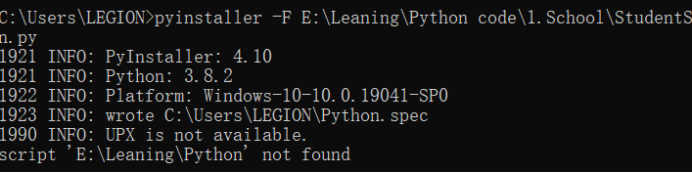
这个主要是因为本人的路径有个文件名中间有空格,我把空格改了之后就OK啦。
这个是打包成功后的截图:
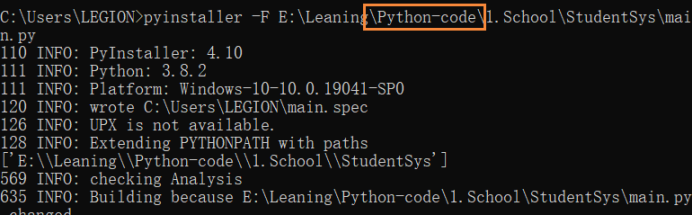
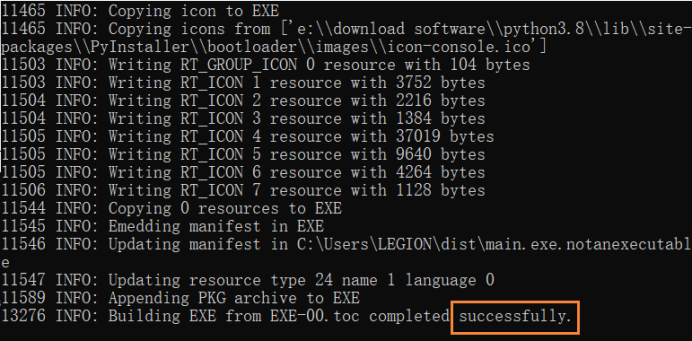
3.这个地址是打包好的文件存放的位置。
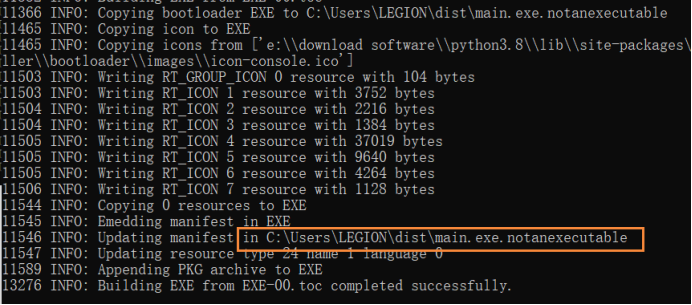
3.然后你直接像打开软件一样打开。这个时候,你又会发现,你遇到闪退问题啦。出现闪退的原因主要是因为我们在写项目的时候调用了一些库,而生成的打包文件所在是地址没有我们文件运行的库,所以我么只要在文件的根目录下把库复制过去就行。也可以把文件移动到库里面,但是我觉得那样我的库会比较乱,所以我选择了前者,这样子打包发给朋友也方便(要连同库一起打包。)
至于python的库,一般是存在我们安装的python路径下:
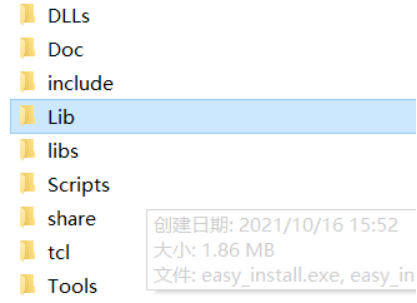
4.最后打开我们打包好的exe文件夹
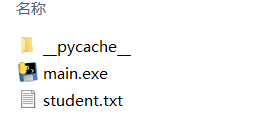
因为我写的只是用到了第一个库,所以就复制了第一个而已。我把它发给其他人,电脑未安装编译环境的也可以运行,嘻嘻。
5.还有一点,就是你要直接在这个里面打开main,exe,像我之前直接把exe丢到桌面运行,就出现了闪退问题,以为这个时候相当于你没有了库,你的文件不在桌面。
这是本人的一些经验,若有不对,请多指教。




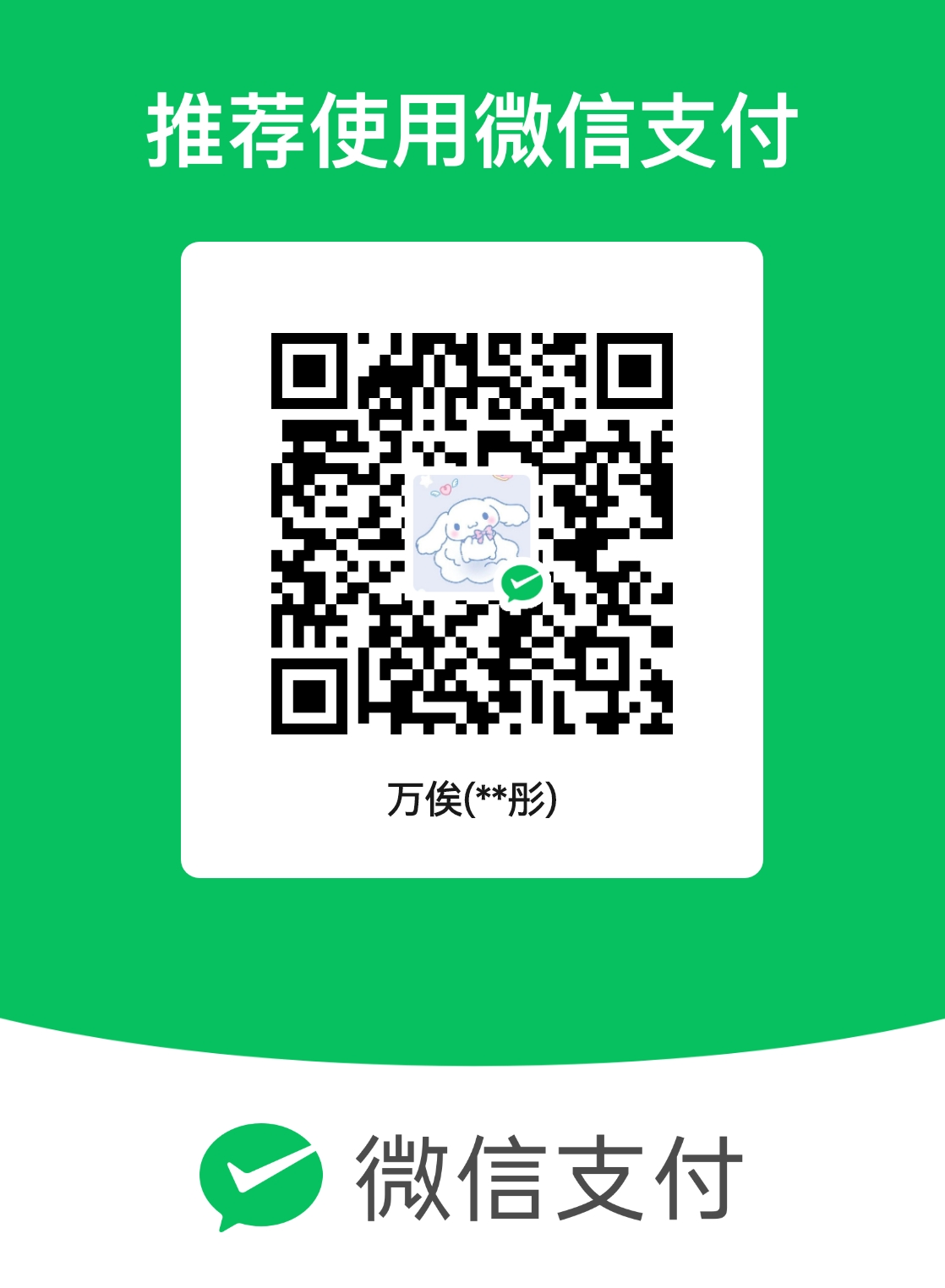
【推荐】国内首个AI IDE,深度理解中文开发场景,立即下载体验Trae
【推荐】编程新体验,更懂你的AI,立即体验豆包MarsCode编程助手
【推荐】抖音旗下AI助手豆包,你的智能百科全书,全免费不限次数
【推荐】轻量又高性能的 SSH 工具 IShell:AI 加持,快人一步
· TypeScript + Deepseek 打造卜卦网站:技术与玄学的结合
· 阿里巴巴 QwQ-32B真的超越了 DeepSeek R-1吗?
· 【译】Visual Studio 中新的强大生产力特性
· 10年+ .NET Coder 心语 ── 封装的思维:从隐藏、稳定开始理解其本质意义
· 【设计模式】告别冗长if-else语句:使用策略模式优化代码结构